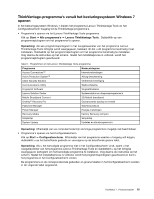Lenovo ThinkPad Edge S430 (Dutch) User Guide - Page 36
het reizen., Met F9 kunt u de functies voor draadloze communicatie in- en uitschakelen.
 |
View all Lenovo ThinkPad Edge S430 manuals
Add to My Manuals
Save this manual to your list of manuals |
Page 36 highlights
• Ga, om de gebruikershandleiding in een andere taal te downloaden, naar http://www.lenovo.com/support. Volg daarna de aanwijzingen op het scherm. Wilt u de batterij efficiënter gebruiken? • Als u energie wilt besparen of de werking van de computer wilt onderbreken zonder programma's af te sluiten of bestanden op te slaan, raadpleegt u "Spaarstanden" op pagina 28. • Om de beste balans te verkrijgen tussen snelheid van de computer en een lange werkingsduur van de batterij, kunt u met behulp van het programma Power Manager energiebeheerschema's maken en activeren. • Als u verwacht dat de computer lange tijd niet gebruikt gaat worden, kunt u voorkomen dat de batterij leegloopt. Voor meer informatie over het gebruik van de batterij kunt u "Energiebeheer" op pagina 26 raadplegen. Maakt u zich zorgen om de beveiliging of wilt u de op het vaste-schijfstation of SSD-station opgeslagen gegevens op een veilige manier wissen? • In het hoofdstuk Hoofdstuk 4 "Beveiliging" op pagina 45 wordt beschreven hoe u de computer beschermt tegen diefstal en gebruik door onbevoegden. • Gebruik de programma´s Client Security Solution of Password Manager om de gegevens die op uw computer zijn opgeslagen te beschermen. • Lees, voordat u gegevens van het vaste-schijfstation wist, beslist het gedeelte "Kennisgeving inzake het wissen van gegevens van uw vaste-schijf- of SSD-station" op pagina 55. Lukt het u niet om op andere plaatsen verbinding te maken met het netwerk? • Hoe u problemen met draadloze netwerken kunt oplossen, leest u op http://www.lenovo.com/support/faq • Met het programma Access Connections kunt u profiteren van alle mogelijkheden die netwerken u bieden. • Raadpleeg "Draadloze verbindingen" op pagina 30 voor meer informatie over het gebruik van de draadloze communicatie van uw computer. • Controleer de tips in "De computer meenemen op reis" op pagina 43 voor betere beveiliging tijdens het reizen. • Met F9 kunt u de functies voor draadloze communicatie in- en uitschakelen. Moet u wel eens presentaties geven of een extern beeldscherm aansluiten? • Volg de procedure voor "Een extern beeldscherm aansluiten" op pagina 34. • Met de functie voor schermuitbreiding kunt u de computeruitvoer tegelijkertijd op het beeldscherm van de computer en op een extern beeldscherm laten weergeven. Wilt u een apparaat aansluiten of vervangen? • Zie Hoofdstuk 6 "Apparaten vervangen" op pagina 63voor meer informatie over het vervangen van de verschillende apparaten in uw computer. Gebruikt u uw computer inmiddels al een tijdje en wordt hij steeds trager? • Raadpleeg de "Algemene voorzorgsmaatregelen" op pagina 103. • Met behulp van vooraf geïnstalleerde diagnosesoftware kunt u zelf de oorzaak van een probleem opsporen. • Ga voor systeemhersteloplossingen naar Hoofdstuk 5 "Overzicht van gegevensherstel" op pagina 57. 20 Handboek voor de gebruiker